İçindekiler
Bu eğitimde kişileri Outlook masaüstüne .csv ve .pst dosyalarından aktarmanın iki yolu anlatılmakta ve kişilerin Outlook Online'a nasıl aktarılacağı gösterilmektedir.
Kişileri Outlook adres defterinize aktarmak istemenizin farklı nedenleri olabilir. Örneğin, kişi listesi içeren harici bir veritabanını devraldınız veya başka bir posta sunucusundan geçiş yapıyorsunuz ya da belki de yeni bir hesap oluşturuyorsunuz. Nedeni ne olursa olsun, Outlook tüm kişilerinizi tek seferde içe aktarmak için basit bir yol sağlar.
İpucu: Kişileriniz Excel'de depolanıyorsa, aşağıdaki eğitim yararlı olacaktır: Kişiler Excel'den Outlook'a nasıl aktarılır?
Kişileri Outlook'a aktarmak için hazırlama
Microsoft Outlook, PST ve CSV olmak üzere iki dosya türünden kişileri içe aktarmaya izin verir.
PST (Outlook, Exchange Client ve diğer Microsoft yazılımlarında veri depolamak için kullanılan özel bir dosya formatıdır. .pst dosyasında kişiler zaten doğru formattadır ve başka değişiklik gerektirmez.
Daha fazla bilgi için lütfen Outlook kişilerini PST dosyasına aktarma bölümüne bakın.
CSV (Virgülle Ayrılmış Değerler) Kişi bilgilerinizi Excel veya başka bir elektronik tablo programında tutuyorsanız veya kişilerinizi Gmail veya Yahoo Mail gibi başka bir e-posta sağlayıcısından dışa aktardıysanız, bunlar genellikle birkaç ayarlamayla Outlook'a aktarılabilen bir .csv dosyasında olacaktır:
- Kişi bilgileri İngilizce alfabede bulunmayan bazı karakterler içeriyorsa, örneğin Arapça, Kiril alfabesi, Çince veya Japonca, bu tür kişiler doğru şekilde içe aktarılamayabilir. Olası sorunları önlemek için, kişileri bir CSV UTF-8 dosyası oluşturabilir veya Excel ile CSV'yi UTF-8'e dönüştürebilirsiniz.
- CSV dosyanızdaki değerlerin şu şekilde ayrıldığından emin olun virgül Bulunduğunuz yere bağlı olarak, farklı bir liste ayırıcı Örneğin, birçok Avrupa ülkesinde varsayılan liste ayırıcısı noktalı virgüldür. Ancak Outlook alan ayırıcısı olarak yalnızca virgülü destekler, bu nedenle CSV dosyanızı Outlook'a aktarmadan önce noktalı virgülleri veya diğer sınırlayıcıları virgülle değiştirmeniz gerekir.
Aşağıda bağlantısı verilen eğitimlerde, kişileri bir CSV dosyasına aktarma konusunda ayrıntılı rehberlik bulacaksınız:
- Outlook masaüstünden kişiler nasıl dışa aktarılır
- Outlook Online'dan kişiler nasıl dışa aktarılır
- Excel'den kişiler nasıl dışa aktarılır
- Gmail'den kişiler nasıl dışa aktarılır
En basit haliyle, .csv dosyanız aşağıdaki gibi görünebilir:
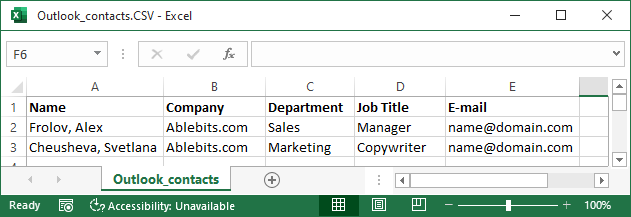
Kişiler CSV dosyasından Outlook'a nasıl aktarılır
Kişileri bir CSV dosyasından Outlook 2019, Outlook 2016 veya Outlook 2013'e aktarmak için aşağıdaki adımları uygulayın:
- Microsoft Outlook'ta Dosya > Aç & Dışa Aktar > İthalat/İhracat .
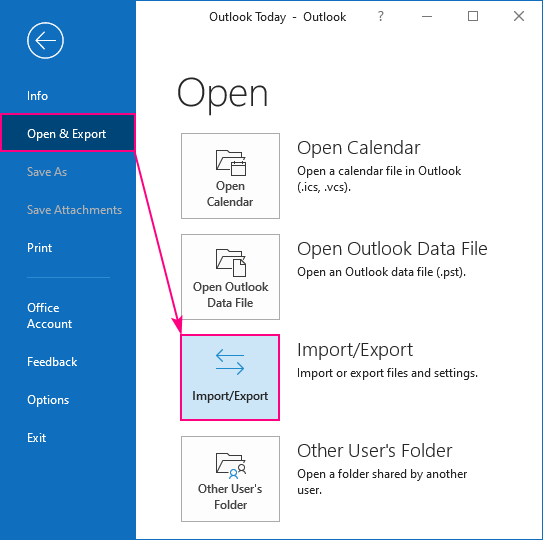
- Bu İthalat ve İhracat sihirbazı başlar. Başka bir programdan veya dosyadan içe aktarma ve tıklayın Sonraki .
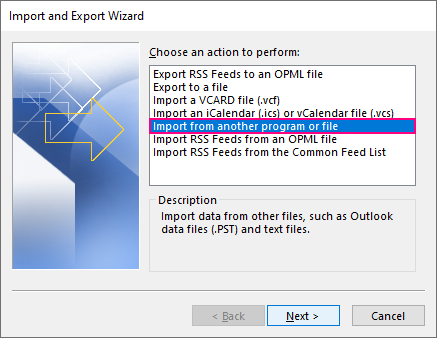
- CSV kişilerini Outlook'a aktarmak için Virgülle Ayrılmış Değerler ve tıklayın Sonraki .
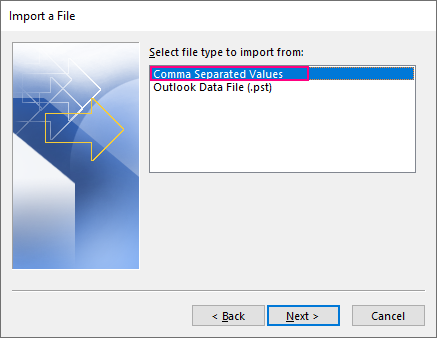
- Bu adımda birkaç seçim yapmanız gerekir:
- Tıklayınız Gözat düğmesine basın, .csv dosyanızı bulun ve seçmek için çift tıklayın.
- Nasıl ele alacağınızı seçin yinelenen kişi öğeleri .
Bitirdiğinizde, tıklayın Sonraki .
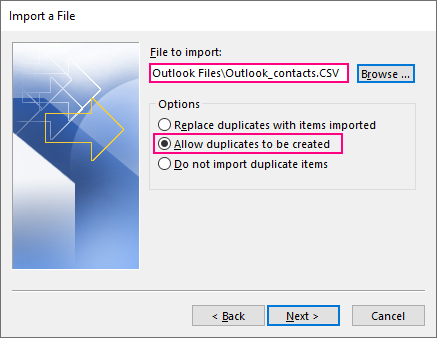
Yinelenen kişiler nasıl ele alınır?
- Yinelenen öğeleri içe aktarılan öğelerle değiştirin .csv dosyasındaki bilgiler Outlook'unuzdaki bilgilerden daha eksiksiz veya daha güncelse bu seçeneği seçin.
- Kopyaların oluşturulmasına izin verin (varsayılan). Tek bir bilgi bile kaybetmek istemiyorsanız, Outlook'un yinelenen öğeler oluşturmasına, bunları incelemesine ve aynı kişiye ait ayrıntıları tek bir öğede birleştirmesine izin verin.
- Yinelenen öğeleri içe aktarmayın Bu, yalnızca yeni kişileri içe aktarmak ve mevcut tüm kişileri olduğu gibi bırakmak istiyorsanız seçmeniz gereken seçenektir.
- Hedef e-posta hesabının altında İletişim klasörüne gidin ve Sonraki .
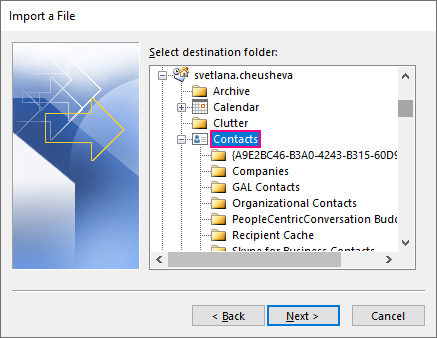
- Daha önce Outlook'tan dışa aktardığınız CSV kişilerini içe aktarıyorsanız, kişi listesi gerekli biçimdedir, bu nedenle Bitirmek Kişileri hemen içe aktarmaya başlamak için.
Kişileri Excel'den veya Outlook dışında bir posta uygulamasından içe aktarıyorsanız, CSV dosyanızdaki bazı sütunları Outlook kişi alanlarıyla eşleştirmeniz gerekebilir. Bu durumda Özel Alanları Eşle ve bir sonraki adımla devam edin.

- Eğer tıkladıysanız Özel Alanları Eşle düğmesine bastığınızda ilgili iletişim kutusu görüntülenecektir:
- Sol bölmede, altında Kimden öğesini seçtiğinizde, CSV dosyanızdaki sütun adlarını göreceksiniz.
- Sağ bölmede, altında için öğesini seçtiğinizde, standart Outlook kişileri alanlarını göreceksiniz.
CSV dosyasındaki bir sütun adı bir Outlook alanıyla tam olarak eşleşirse, sütun otomatik olarak eşlenir ve altında görünür Şuradan eşlendi .
Ayrıca bakınız: Outlook'ta e-posta iletisi nasıl geri çağrılırBir sütun adı herhangi bir Outlook alanıyla eşleşmiyorsa, yapmanız gerekenler manuel haritalama Bunun için, sütunu sol bölmeden sürükleyin ve sağ bölmedeki ilgili alanın yanına bırakın. Örneğin, içe aktarılan CSV dosyamızda Pozisyon ile eşleştiriyoruz ve İş Ünvanı Bir eşleşme bulmak için sağ bölmede uygun bir alanın yanındaki artı işaretine tıklayarak genişletin.
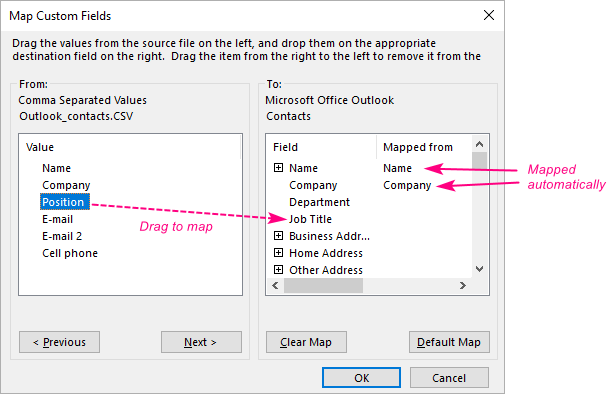
Tüm sütunlar eşlendiğinde TAMAM. ve geri döndüğünde Dosya İçe Aktarma iletişim kutusunda Bitirmek .
Ayrıca bakınız: Excel'de metin otomatik ve manuel olarak nasıl kaydırılır - Outlook, kişilerinizi içe aktarmaya başladığını bildirmek için bir ilerleme kutusu gösterir. İlerleme kutusu kapandığında işlem tamamlanmış olur. Çok küçük bir kişi listesi içe aktarılırken ilerleme kutusu görünmeyebilir.
Tüm CSV kişilerinizin Outlook'a aktarıldığından emin olmak için İnsanlar Kişi listenizi görüntülemek için Gezinti çubuğundaki simgesine dokunun.
Kişiler PST dosyasından Outlook'a nasıl aktarılır
Bazı durumlarda, kişileri CSV yerine bir PST dosyasından içe aktarmak isteyebilirsiniz. Özellikle şu durumlarda kullanışlıdır:
- Kişileri bir Outlook hesabından diğerine aktarıyorsunuz.
- Kişileri bir bilgisayardan diğerine taşıyorsunuz.
- E-postalar, kişiler, randevular ve görevler dahil olmak üzere tüm Outlook öğelerini aktarmak istiyorsunuz.
Bu durumda, önce kişileri bir PST dosyasına aktarmanız ve ardından bunları yeni hesabınıza veya bilgisayarınıza aktarmanız gerekir. İthalat & İhracat önceki bölümde tartışılan sihirbaz.
Kişileri bir .pst dosyasından Outlook'a aktarma adımları aşağıda verilmiştir:
- Outlook'ta Dosya > Aç & Dışa Aktar > İthalat/İhracat .
- Seçin Başka bir programdan veya dosyadan içe aktarma ve tıklayın Sonraki .
- Seçin Outlook Veri Dosyası (.pst) ve tıklayın Sonraki .
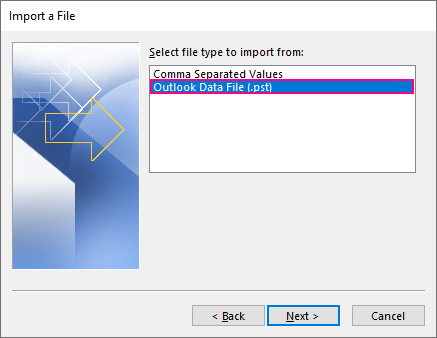
- Tıklayınız Gözat düğmesine basın ve içe aktarmak istediğiniz .pst dosyasını seçin.
Altında Seçenekler ile nasıl başa çıkacağınızı seçin yinelenen öğeler 'a tıklayın ve ardından Sonraki Lütfen PST'den içe aktarırken varsayılan ayarın Yinelenen öğeleri içe aktarılan öğelerle değiştirin .
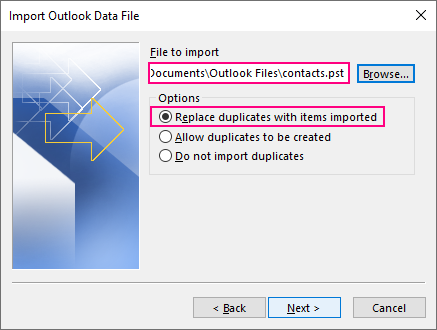
- .pst dosyanız bir parola ile korunuyorsa, parolayı girmeniz istenecektir.
- Bu, kişilerin doğru şekilde içe aktarılması için kilit adımdır, bu nedenle lütfen doğru yaptığınızdan emin olun:
- Altında İçe aktarılacak klasörü seçin , seçiniz Outlook Veri Dosyası PST'nin tamamını içe aktarmak istiyorsanız. Veya genişletin ve içe aktarmak için yalnızca belirli bir alt klasörü seçin, İletişim bizim durumumuzda.
- Hedef hesap/posta kutusu o anda Gezinti bölmesinde seçiliyse Öğeleri geçerli klasöre aktarma seçeneğini işaretleyin. Aksi takdirde Öğeleri şuradaki aynı klasöre aktarın öğesini seçin ve kişilerin içe aktarılacağı posta kutusunu veya Outlook Veri Dosyasını seçin.
- Bitirdiğinizde, tıklayın Bitirmek .
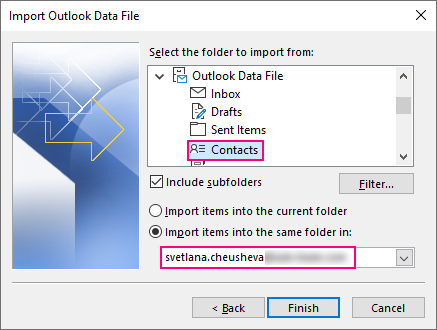
Outlook kişileri hemen içe aktarmaya başlayacaktır. İlerleme kutusu kaybolduğunda, içe aktarma işlemi tamamlanmış demektir.
Kişiler Outlook Online'a nasıl aktarılır
Outlook masaüstünde olduğu gibi, kişileri Outlook Online'a aktarmak için de bir CSV dosyasına ihtiyacınız olacaktır. En iyi sonuç için, dosyanın tüm diller için doğru çalışan UTF-8 kodlamasına sahip olması gerekir.
Kişileri Outlook Online'a almak için aşağıdaki adımları uygulayın:
- Outlook on the web veya Outlook.com hesabınızda oturum açın.
- Sayfanın sol alt köşesindeki İnsanlar simgesi:

- Sayfanın sağ üst köşesinde Yönetmek > Kişileri içe aktarma .
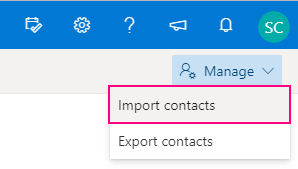
- Tıklayınız Gözat düğmesine tıklayın, CSV dosyanızı seçin ve Açık .
- CSV dosyası kutudayken İthalat .
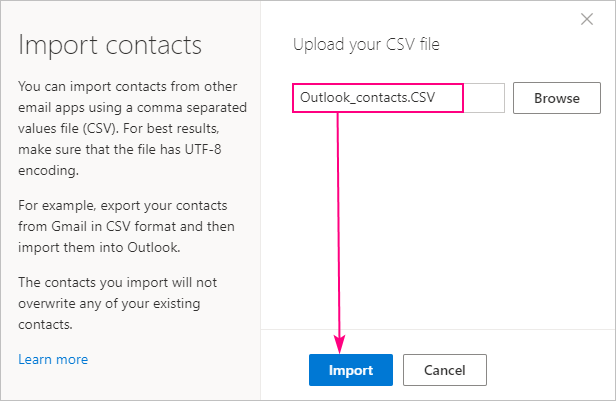
.csv dosyası Outlook hesabınızda zaten var olan kişileri içeriyorsa, yinelenen öğeler oluşturulacak, ancak mevcut kişilerinizin hiçbiri değiştirilmeyecek veya silinmeyecektir.
Kişileri masaüstü ve çevrimiçi Outlook'a aktarmanın yolu budur. Okuduğunuz için teşekkür ediyor ve gelecek hafta blogumuzda görüşmeyi umuyorum!

